ASUS 最近推出了一把電競取向的鍵盤,型號 ROG Strix Scope RGB,採用簡潔的鋁合金外框設計,軸體則是搭載 Cherry MX 機械軸,有青軸、銀軸以及紅軸三種可選,當然也少不了電競風格必須的 RGB 燈效,雖然看似陽春,但仍支援巨集以及一些快速鍵功能調整。
ASUS ROG Strix Scope RGB

支援 AURA SYNC RGB 燈效,可自訂燈效以及同步其他周邊。採用德國的 Cherry MX 機械軸,入手的這款為紅軸。

包裝背面有一些功能與特色介紹。

主要規格,支援 N-Key rollover、全鍵可編程、即時錄製巨集等。
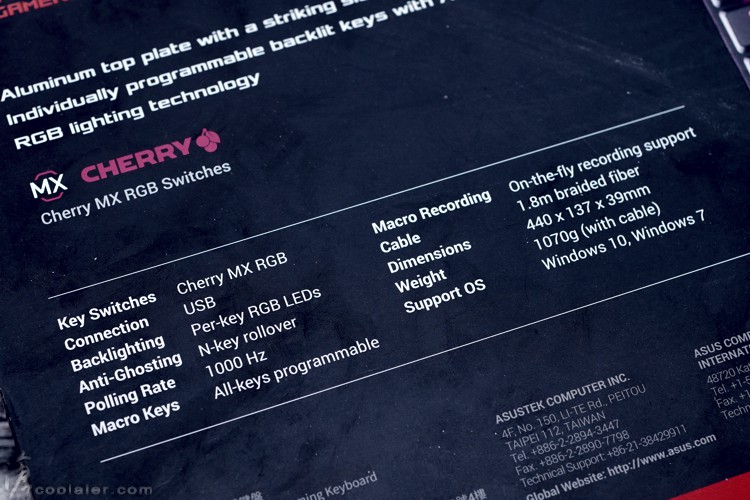
配件有說明書、ROG貼紙、WASD四顆銀色外觀替換鍵帽、拔鍵器。

遊戲常用的WASD鍵可以替換成銀色鍵帽更具電競風格。

ASUS ROG Strix Scope RGB 採用100%標準的104按鍵配置。

鍵帽下是鋁合金框架,窄邊設計,左下角有寫著 REPUBLIC OF GAMERS。


實際上應該說是沒有邊框只有底板,鍵帽是種在底板上,有懸浮感。

下方裸露燈效會更為明顯。


鍵帽上面的字體是與下方 REPUBLIC OF GAMERS 相同,很有電競感。

鍵帽是一般ABS雷雕,字體鏤空方便底部燈效時展示。

可以看到左側 Ctrl 鍵比較長一些,Xccurate Ctrl 超寬設計,主要是降低按錯鍵的機率,畢竟左 Ctrl 在遊戲中是相當重要的按鍵,另外右邊 Win 鍵也是 Lock 鍵。

空白鍵右 Alt 也是 Macro 巨集鍵。

F5~F11 是多媒體快速鍵,F12 是隱私鍵,可以立即隱藏桌面,並切換音效至靜音,在家可能家長突然進門,在辦公室偷打 GAME 怕老闆看到?不過每次都只有被看到桌面也很奇怪就是XD。功能鍵區可以透過 Fn+Ins 來切換,開啟Fn常駐時右上側指示燈F會亮起。

編輯功能區與數字區。鍵盤的金屬底板在這區域有刷上斜邊髮絲紋處理,照片可能拍得不是很明顯XD。

右上角有功能指示燈以及 ROG Logo,Logo 的部分有燈效。

方向鍵搭配 Fn 可以用來快速切換燈效模式以及亮度(可關閉燈效)。

右側邊。

左側邊,鍵帽排列中間呈現凹谷狀,符合人體工學。

線材採用編織網包覆,接頭則有鍍金處理。

背部,可以看到連底部也有斜切邊的造型。線材出線在正中的位置,無法拆卸,左右兩側有走線孔。四邊以及下方貼有止滑墊。

連平常看不太到的底部也挺有設計感,甚至還放了 ROG Logo。

有一段式的調整立腳。

墊高後方高度,部分玩家可能會喜歡有點傾角的敲鍵體驗。

Cherry 紅軸,燈效在上緣位置。

長軸的部分是使用衛星軸。

ROG Strix Scope RGB 有支援軟體使用,ARMOURY II 軟體可以透過官方網站下載安裝,預設並不是中文,不過在右上角扳手裡面可以設定為繁體中文,這部分也可以用來更新或變更啟動選項。
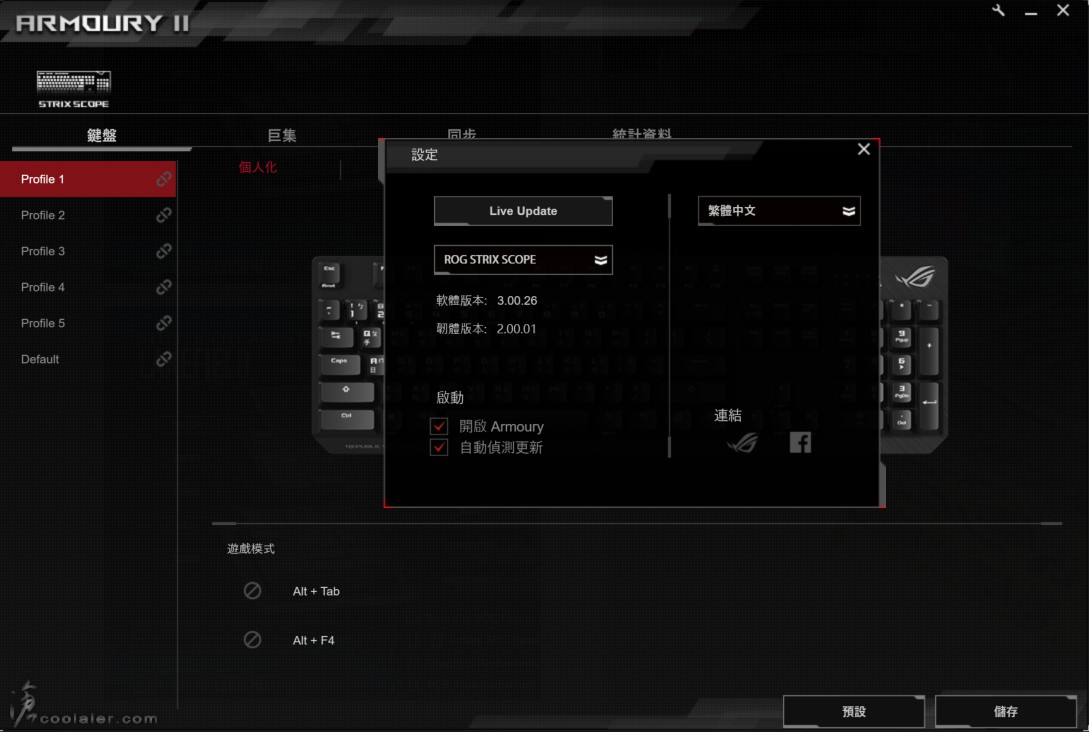
五組Profile可以設定,最下方的Default就是預設,這個無法變更。下方遊戲模式可以選擇是否禁用 Alt+Tab 以及 Alt+F4,避免遊戲時誤按跳出。

所有的按鍵都可以自定義功能,有鍵盤、滑鼠、巨集、啟動程式、多媒體、Windows 捷徑或關閉。
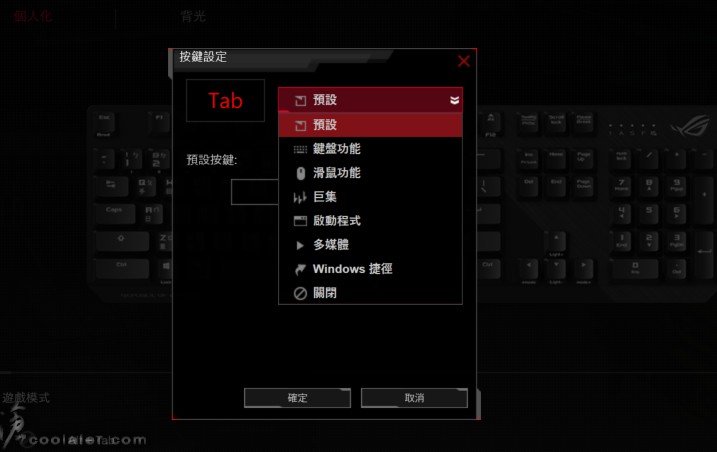
背光可點選燈效、調整亮度、燈效速度。
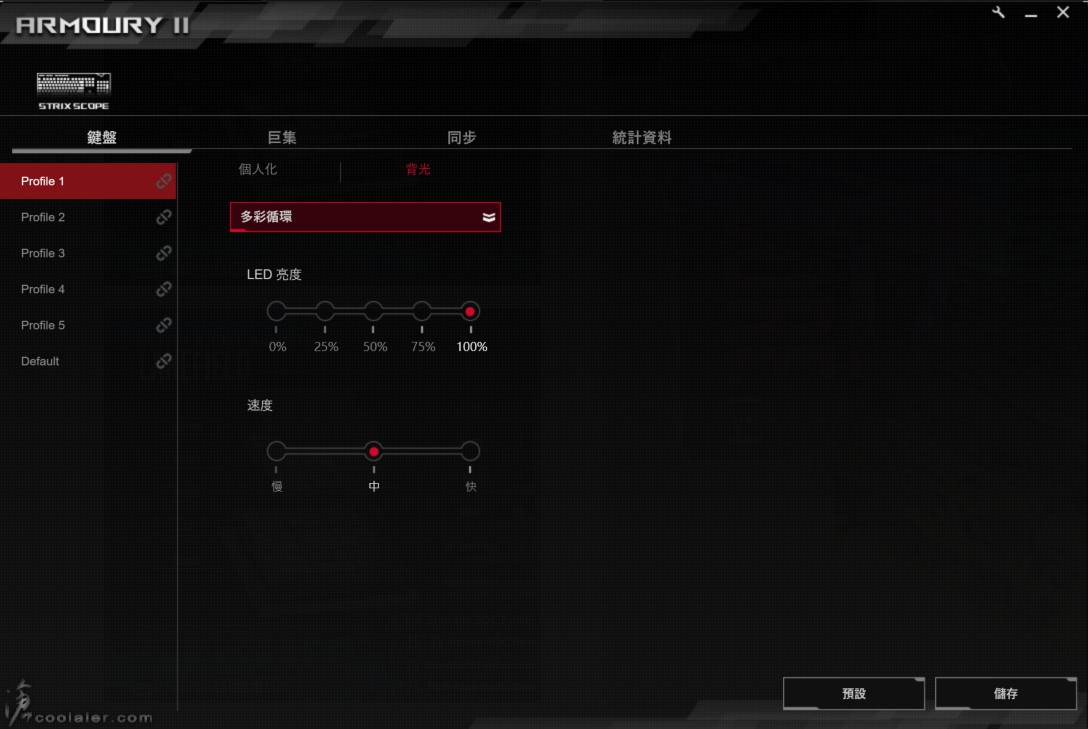
燈效有多種效果可選,也支援自訂。
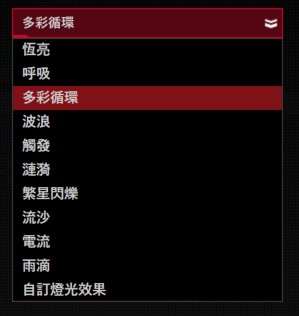
支援巨集,可以直接按下錄製,錄好的巨集可以個別編輯時間或刪除等。

可同步其他支援燈效的 ASUS 周邊。
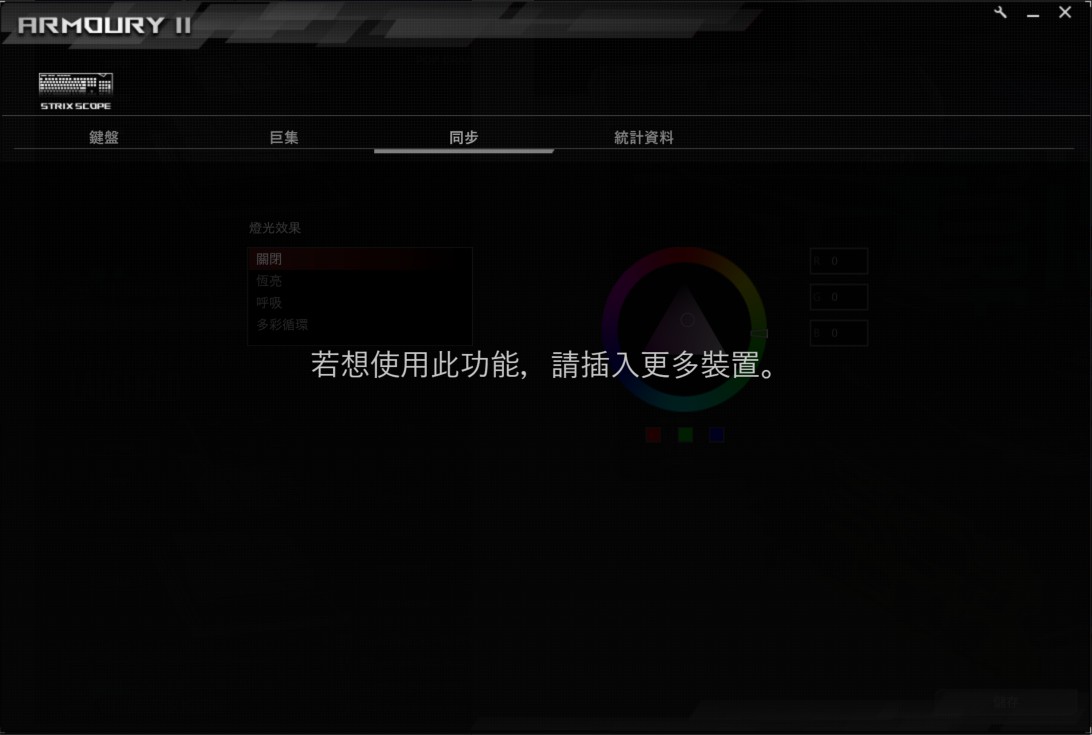
統計資料,用來統計按鍵次數。
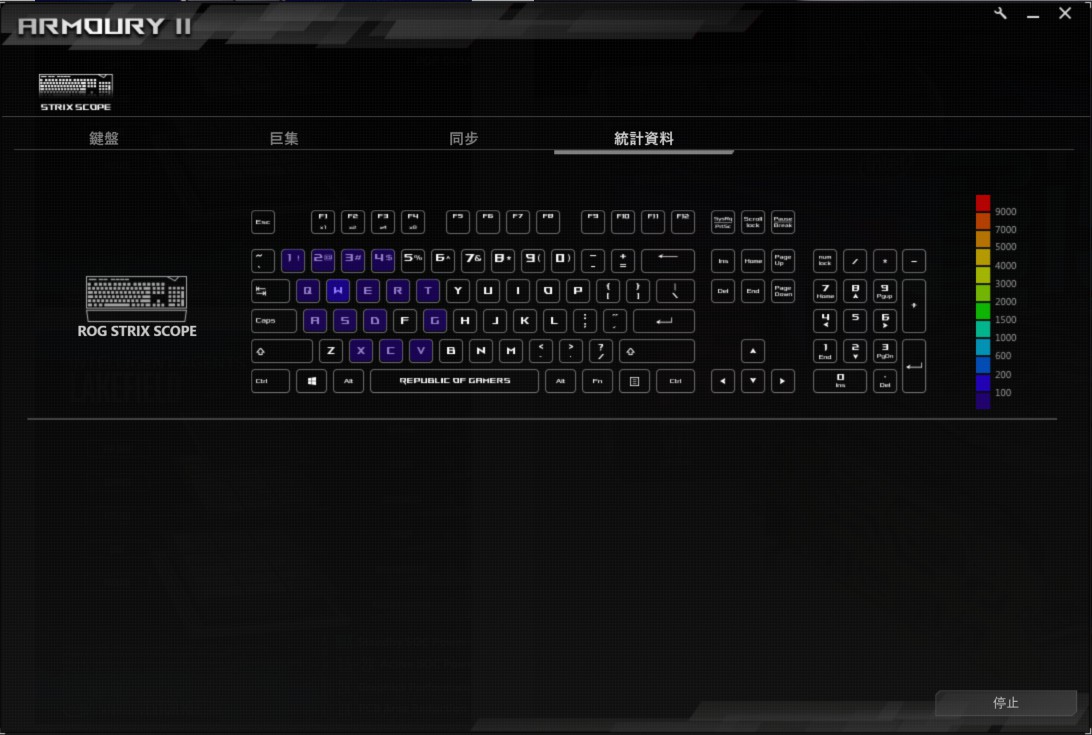
最後來看看燈效的部分











小結
相比自家 ROG 電競取向的 Claymore、Flare ,ROG Strix Scope RGB 是要精簡一點,不過這並非壞事,像個人就偏好簡潔,不要有另外附加功能鍵或過於電競的棱角外觀,比較不占用桌面空間,用來一般文書其實也很適合,ROG Strix Scope RGB 就很符合這條件,功能性齊全也支援巨集設定、全鍵可編程等,而且重點是有 RGB 燈效,雖然說在敲字或遊戲時鮮少會低頭去看鍵盤,但暫離去倒杯水在回來時看著桌面其實是相當賞心悅目。
至於軸體就看個人偏好了,入手這把是使用 Cherry 紅軸,敲擊感算是相當輕盈,觸發行程較短,並沒有明顯段落,聲音還好,輕擊因為無段落的關係,所以也可以是幾乎無聲。
ASUS ROG Strix Scope RGB

支援 AURA SYNC RGB 燈效,可自訂燈效以及同步其他周邊。採用德國的 Cherry MX 機械軸,入手的這款為紅軸。

包裝背面有一些功能與特色介紹。

主要規格,支援 N-Key rollover、全鍵可編程、即時錄製巨集等。
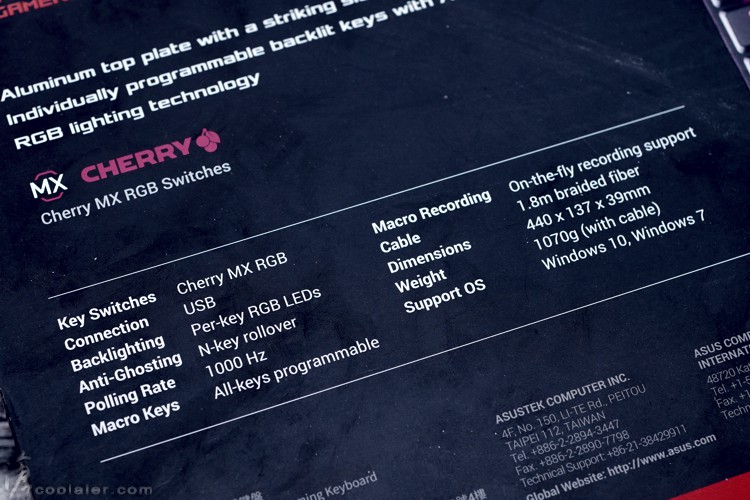
配件有說明書、ROG貼紙、WASD四顆銀色外觀替換鍵帽、拔鍵器。

遊戲常用的WASD鍵可以替換成銀色鍵帽更具電競風格。

ASUS ROG Strix Scope RGB 採用100%標準的104按鍵配置。

鍵帽下是鋁合金框架,窄邊設計,左下角有寫著 REPUBLIC OF GAMERS。


實際上應該說是沒有邊框只有底板,鍵帽是種在底板上,有懸浮感。

下方裸露燈效會更為明顯。


鍵帽上面的字體是與下方 REPUBLIC OF GAMERS 相同,很有電競感。

鍵帽是一般ABS雷雕,字體鏤空方便底部燈效時展示。

可以看到左側 Ctrl 鍵比較長一些,Xccurate Ctrl 超寬設計,主要是降低按錯鍵的機率,畢竟左 Ctrl 在遊戲中是相當重要的按鍵,另外右邊 Win 鍵也是 Lock 鍵。

空白鍵右 Alt 也是 Macro 巨集鍵。

F5~F11 是多媒體快速鍵,F12 是隱私鍵,可以立即隱藏桌面,並切換音效至靜音,在家可能家長突然進門,在辦公室偷打 GAME 怕老闆看到?不過每次都只有被看到桌面也很奇怪就是XD。功能鍵區可以透過 Fn+Ins 來切換,開啟Fn常駐時右上側指示燈F會亮起。

編輯功能區與數字區。鍵盤的金屬底板在這區域有刷上斜邊髮絲紋處理,照片可能拍得不是很明顯XD。

右上角有功能指示燈以及 ROG Logo,Logo 的部分有燈效。

方向鍵搭配 Fn 可以用來快速切換燈效模式以及亮度(可關閉燈效)。

右側邊。

左側邊,鍵帽排列中間呈現凹谷狀,符合人體工學。

線材採用編織網包覆,接頭則有鍍金處理。

背部,可以看到連底部也有斜切邊的造型。線材出線在正中的位置,無法拆卸,左右兩側有走線孔。四邊以及下方貼有止滑墊。

連平常看不太到的底部也挺有設計感,甚至還放了 ROG Logo。

有一段式的調整立腳。

墊高後方高度,部分玩家可能會喜歡有點傾角的敲鍵體驗。

Cherry 紅軸,燈效在上緣位置。

長軸的部分是使用衛星軸。

ROG Strix Scope RGB 有支援軟體使用,ARMOURY II 軟體可以透過官方網站下載安裝,預設並不是中文,不過在右上角扳手裡面可以設定為繁體中文,這部分也可以用來更新或變更啟動選項。
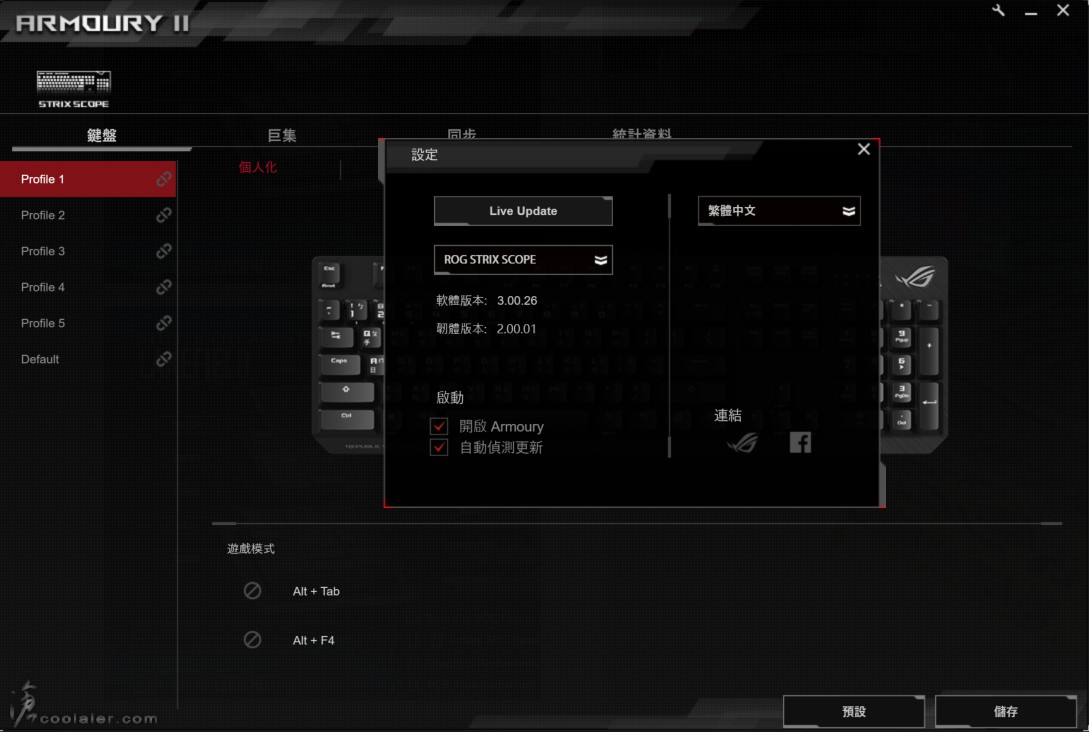
五組Profile可以設定,最下方的Default就是預設,這個無法變更。下方遊戲模式可以選擇是否禁用 Alt+Tab 以及 Alt+F4,避免遊戲時誤按跳出。

所有的按鍵都可以自定義功能,有鍵盤、滑鼠、巨集、啟動程式、多媒體、Windows 捷徑或關閉。
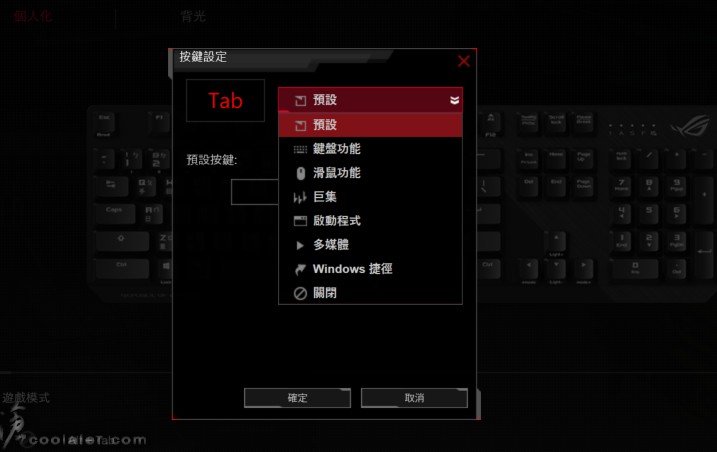
背光可點選燈效、調整亮度、燈效速度。
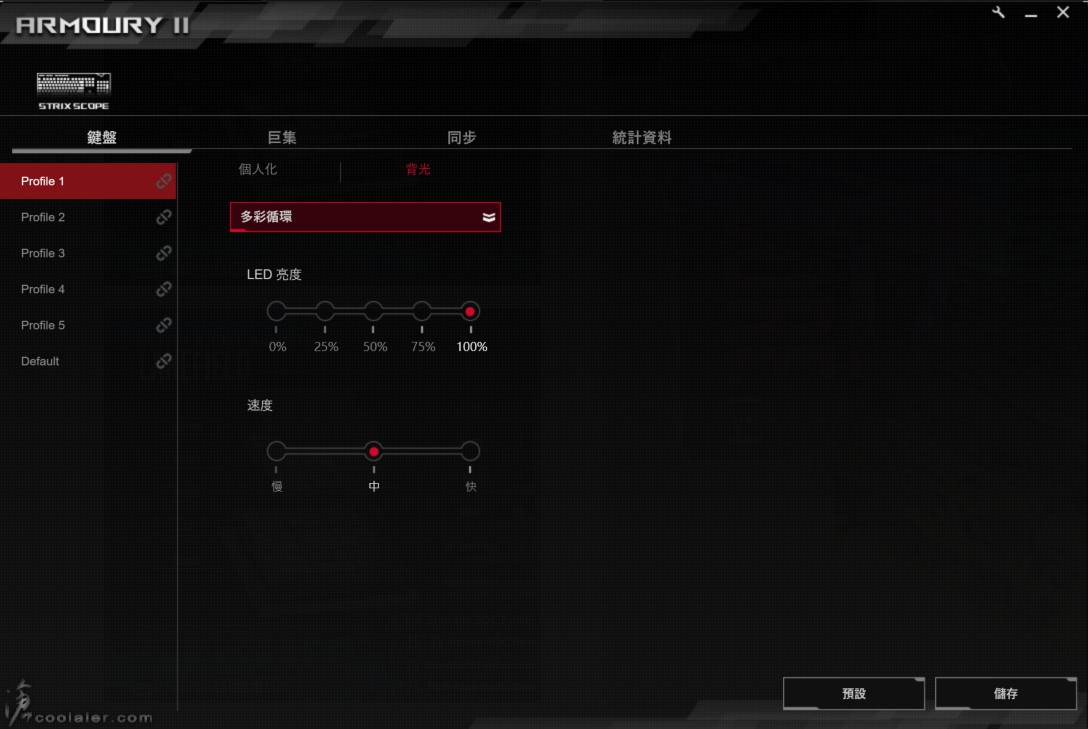
燈效有多種效果可選,也支援自訂。
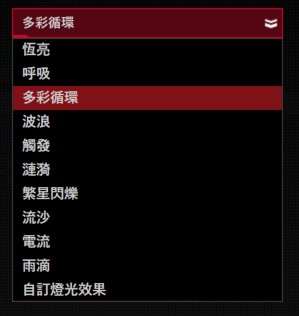
支援巨集,可以直接按下錄製,錄好的巨集可以個別編輯時間或刪除等。

可同步其他支援燈效的 ASUS 周邊。
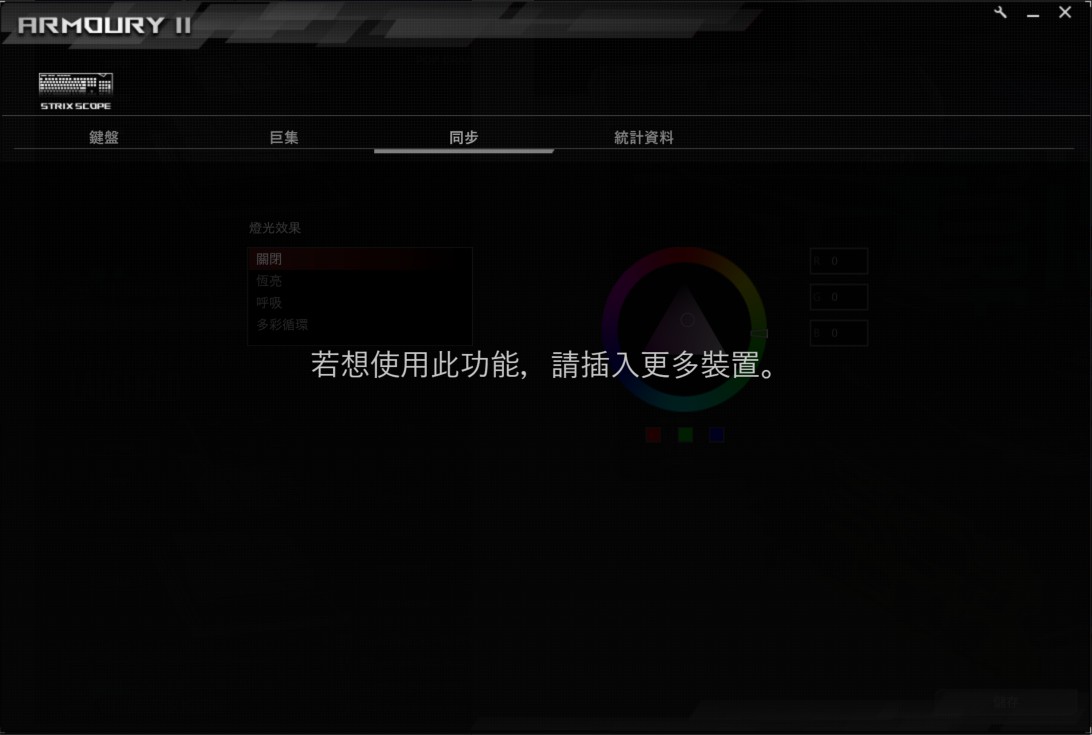
統計資料,用來統計按鍵次數。
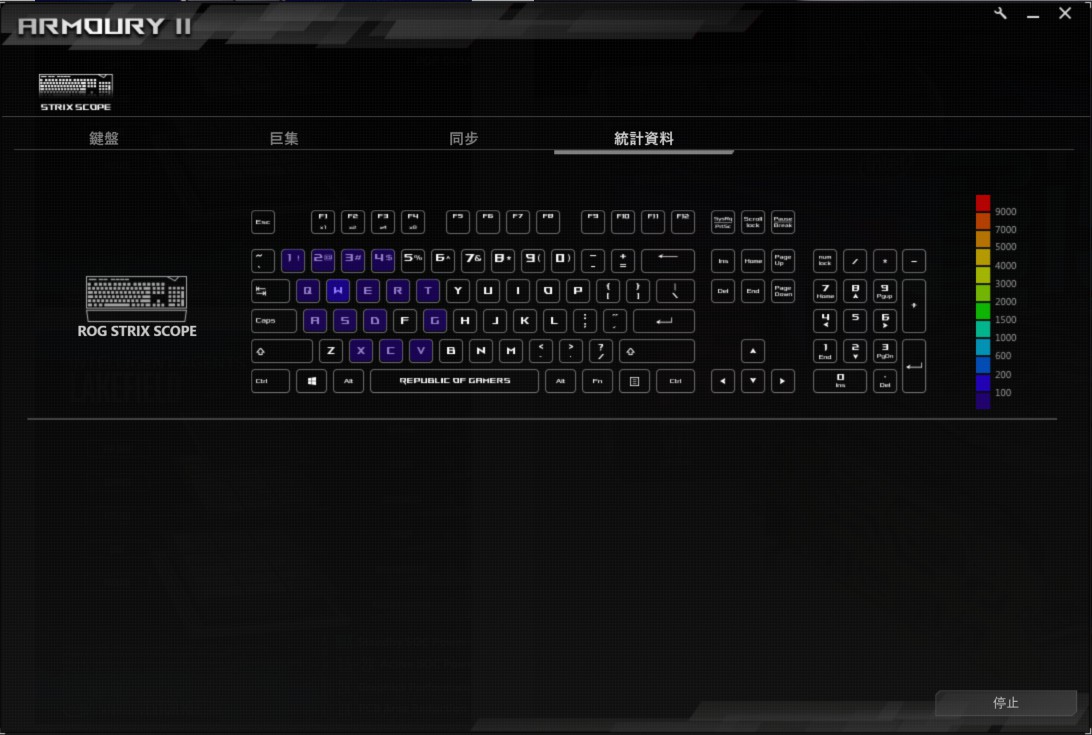
最後來看看燈效的部分











小結
相比自家 ROG 電競取向的 Claymore、Flare ,ROG Strix Scope RGB 是要精簡一點,不過這並非壞事,像個人就偏好簡潔,不要有另外附加功能鍵或過於電競的棱角外觀,比較不占用桌面空間,用來一般文書其實也很適合,ROG Strix Scope RGB 就很符合這條件,功能性齊全也支援巨集設定、全鍵可編程等,而且重點是有 RGB 燈效,雖然說在敲字或遊戲時鮮少會低頭去看鍵盤,但暫離去倒杯水在回來時看著桌面其實是相當賞心悅目。
至於軸體就看個人偏好了,入手這把是使用 Cherry 紅軸,敲擊感算是相當輕盈,觸發行程較短,並沒有明顯段落,聲音還好,輕擊因為無段落的關係,所以也可以是幾乎無聲。







